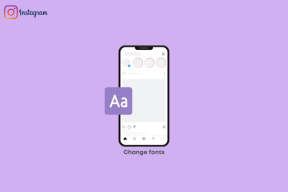Partajați Firefox sau Chrome fără a dezvălui datele personale
Miscellanea / / February 12, 2022
Un browser își amintește fiecare mișcare pe care o faci pe web. Ideea este benignă - să vă îmbunătățiți navigarea prin timpi de încărcare mai rapidi sau adrese URL ușor de recuperat. Dar urmele lăsate în urmă deschid și o gaură în intimitatea noastră. Pe de o parte, altcineva care folosește același computer vă poate urmări cu ușurință activitatea pe web, iar pe de altă parte, hackerii pot folosi memoria cache de internet pentru a vă pătrunde în apărarea.
Din fericire, apelul pentru confidențialitate și navigare securizată a fost răspuns de actualizările browserului care ne asigurau că putem intra și ieși de pe web fără a lăsa o urmă a activităților noastre. Iată trei moduri care vă permit să partajați browserul Firefox sau Chrome fără a vă dezvălui datele.
Modul privat și modul incognito
Firefox vine înarmat cu un mod privat, în timp ce Chrome poate apela la modul său Incognito. Ambele vă protejează în esență confidențialitatea prin dezactivarea capacității browserului de a stoca link-uri către paginile web vizitate, formulare și intrări în bara de căutare, parole, preferințe de site și cookie-uri. Aceste două postări anterioare intră în procesul fără idee mai detaliat.
- Cum să activați permanent navigarea privată în Firefox
- Cum să forțezi Chrome, Firefox și Internet Explorer să pornească în modul de navigare privată
În esență, în ambele browsere este un proces cu un singur clic.
În Chrome: Faceți clic pe pictograma cheie – fereastră nouă incognito.
În Firefox: Instrumente – Începeți navigarea privată.
Creați profiluri separate de browser
Într-o gospodărie, este întotdeauna prudent să creați profiluri separate de browser pentru a păstra datele utilizatorilor separate. De exemplu, nu ați dori ca un membru al familiei să perturbe „sfințenia” marcajelor dvs. îngrijite cu câteva dintre ele. Atât Firefox, cât și Chrome facilitează crearea de profiluri individuale pentru utilizatorii individuali.
- Cum se creează un profil nou în Firefox
- Utilizați Switchy pentru a crea și gestiona profiluri Firefox
- Cum să faceți o copie de rezervă a unui profil Chrome și să creați profiluri noi cu instrumentul de backup Google Chrome
În Crom, puteți crea un profil de utilizator separat manual de asemenea. Doar urmați acești 5 pași:
1. Mai întâi ieșiți complet din Google Chrome.
2. Accesați meniul Start – Run.
3. Introduceți următoarele pentru versiunea dvs. de sistem de operare în caseta Run.
Windows XP: %USERPROFILE%Setări locale Date aplicații Date utilizator GoogleChrome
Windows Vista/ Windows 7: %LOCALAPPDATA%Datele utilizatorului GoogleChrome
4. Localizați folderul numit „Implicit” în fereastra directorului care se deschide și redenumiți-l ca „Implicit de rezervă”.
5. Încercați să deschideți Google Chrome din nou. Un nou folder „Implicit” este creat automat pe măsură ce începeți să utilizați browserul. Îl poți numi în consecință.
Fiecare profil individual își poate păstra acum propriile date fără a deranja celălalt profil de pe același computer.
Conturi de utilizator multiple (în Chrome)
Cea mai recentă versiune a browserului Chrome introduce mai multe conturi de utilizator. Acest lucru este mai ușor decât crearea și gestionarea profilurilor de browser separate, cu toate acestea, istoricul de navigare al unui anumit utilizator nu va fi ascuns celuilalt. Deci, în funcție de preferințele dvs., puteți opta fie pentru metodele anterioare, fie pentru aceasta.
Să vedem cum să folosim această nouă funcție Chrome.
1. Faceți clic pe pictograma roată și accesați Opțiuni.
2. The Adăugați un utilizator nou opțiunea este disponibilă sub Lucruri personale – Utilizatori.
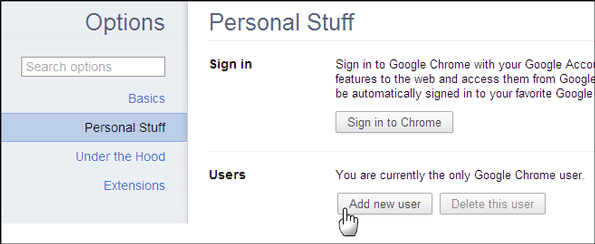
3. Se deschide o nouă fereastră de browser. Acesta este de fapt cel din noul cont de utilizator. Observați că fereastra are o pictogramă nouă în stânga. Chrome numește automat acest cont de utilizator cu nume de lux, cum ar fi Agent X sau Moonbeam.

Contul de utilizator original este numit Primul utilizator. Puteți face dublu clic pe oricare dintre nume și puteți redenumi cu ceva potrivit. Fiecare cont poate fi personalizat cu propria sa pictogramă.
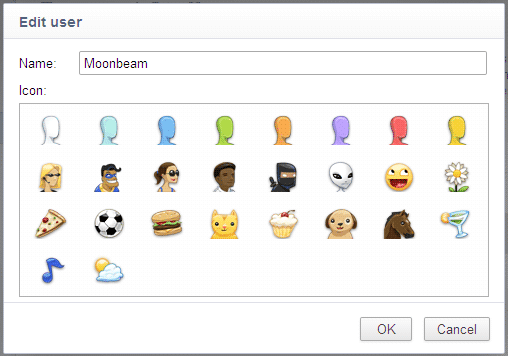
Adăugați câte conturi de utilizator doriți. Ele pot fi șterse la fel de ușor făcând clic pe crucea mică de lângă nume.
4. Se poate trece la o nouă sesiune pentru un alt utilizator făcând clic pe pictograma din stânga și selectând numele utilizatorului. Se deschide o nouă fereastră de browser care permite utilizatorului să mențină un set separat de date de navigare.
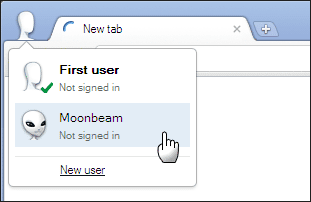
Profilurile multiple și modurile separate nu păstrează datele de navigare ascunse pentru fiecare utilizator individual de pe același computer. Pur și simplu îi păstrează separat în propriul lor spațiu privat. Fiecare utilizator își poate folosi profilul pentru a-și menține seturile individuale de ajutoare de navigare, cum ar fi marcaje și extensii (de exemplu).
Ultima actualizare pe 02 februarie 2022
Articolul de mai sus poate conține link-uri afiliate care ajută la sprijinirea Guiding Tech. Cu toate acestea, nu afectează integritatea noastră editorială. Conținutul rămâne imparțial și autentic.